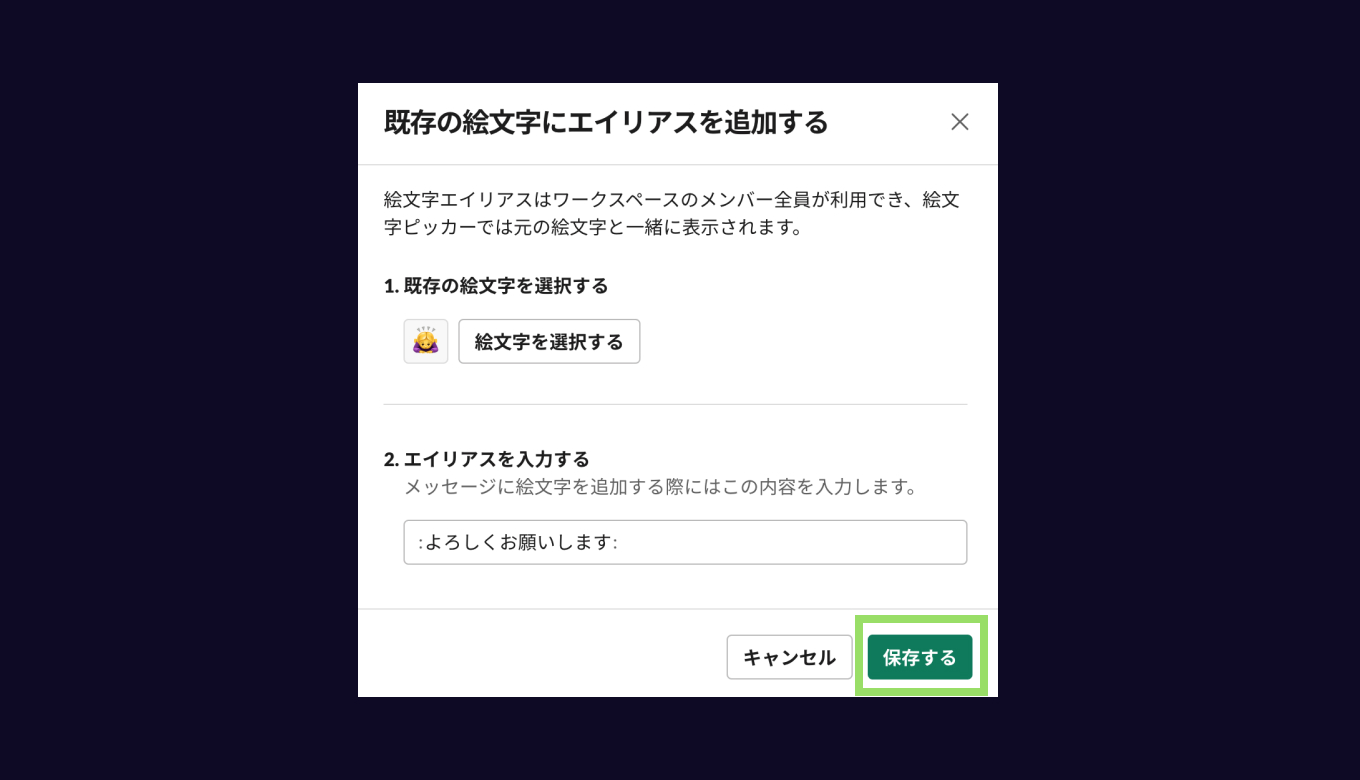slackでのオリジナル絵文字作成に関する記事に引き続き、今回は、slackへ
オリジナル絵文字を追加する方法をご紹介します。
前回の記事はこちら。
作成した絵文字をslackに追加する
1. メッセージフィールドのスマイリーフェイス☺︎をクリック

2. 絵文字を追加するをクリック

3. 画像をアップロードし、名前を入力
生成した絵文字(画像)をアップロードし、名前の箇所に「otsukaresamadesu」と入力、保存します。
オリジナル絵文字の登録は完了です。

4. slack上で絵文字を使ってみる
登録したオリジナル絵文字は、右端のslackロゴをクリックすれば一覧で出てきます。
また名前(絵文字エイリアス)も登録しているため、検索で:otsuと入力すれば候補に表示します。
メッセージフィールドにそのまま:otsuと入力しても、予測変換で表示されるため文章内でも使えます。


登録した絵文字を削除する
1.デスクトップの画面左上にあるワークスペース名をクリック
2.その他管理項目>以下をカスタマイズ : [workspace name]を選択

3.ページ上部の「絵文字」タブをクリック

4.削除したい絵文字を検索し、 削除アイコン「×」をクリック
 ※ワークスペースのオーナーと管理者は、どのカスタム絵文字でも削除できますが、メンバーが削除できるのは各自が追加した絵文字のみです。
※ワークスペースのオーナーと管理者は、どのカスタム絵文字でも削除できますが、メンバーが削除できるのは各自が追加した絵文字のみです。
絵文字エイリアスを登録する(番外編)
絵文字エイリアスとは、絵文字コード(絵文字の名前)のことを指します。
すぐに見つけられない絵文字も、自分専用の絵文字コードを登録しておくことで簡単に表示することができます。
1. デスクトップの画面左上にあるワークスペース名をクリック
2. その他管理項目>以下をカスタマイズ : [workspace name]を選択

3. ページ上部の「絵文字」タブを選択したまま、エイリアスを追加するをクリック

4. 既存の絵文字から絵文字を選択し、エイリアスを入力し保存するをクリック→絵文字エイリアスの登録完了

個人的に便利なスタンプ
今回のやり方で、「ありがとうございます」「了解です」「確認します」などのテキストの短いレスポンスを絵文字スタンプとして登録しておくと、非常に便利です。
slackでの検索方法や文字の装飾などは以下の記事にもまとめています。
編集者:tacot
大学卒業後、デジタルマーケティング会社に入社しメディア広告営業やウェブサイトのディレクションを担当。前職の経験を活かしウェブディレクターをしながらWeb制作業界にまつわるコンテンツを執筆中。

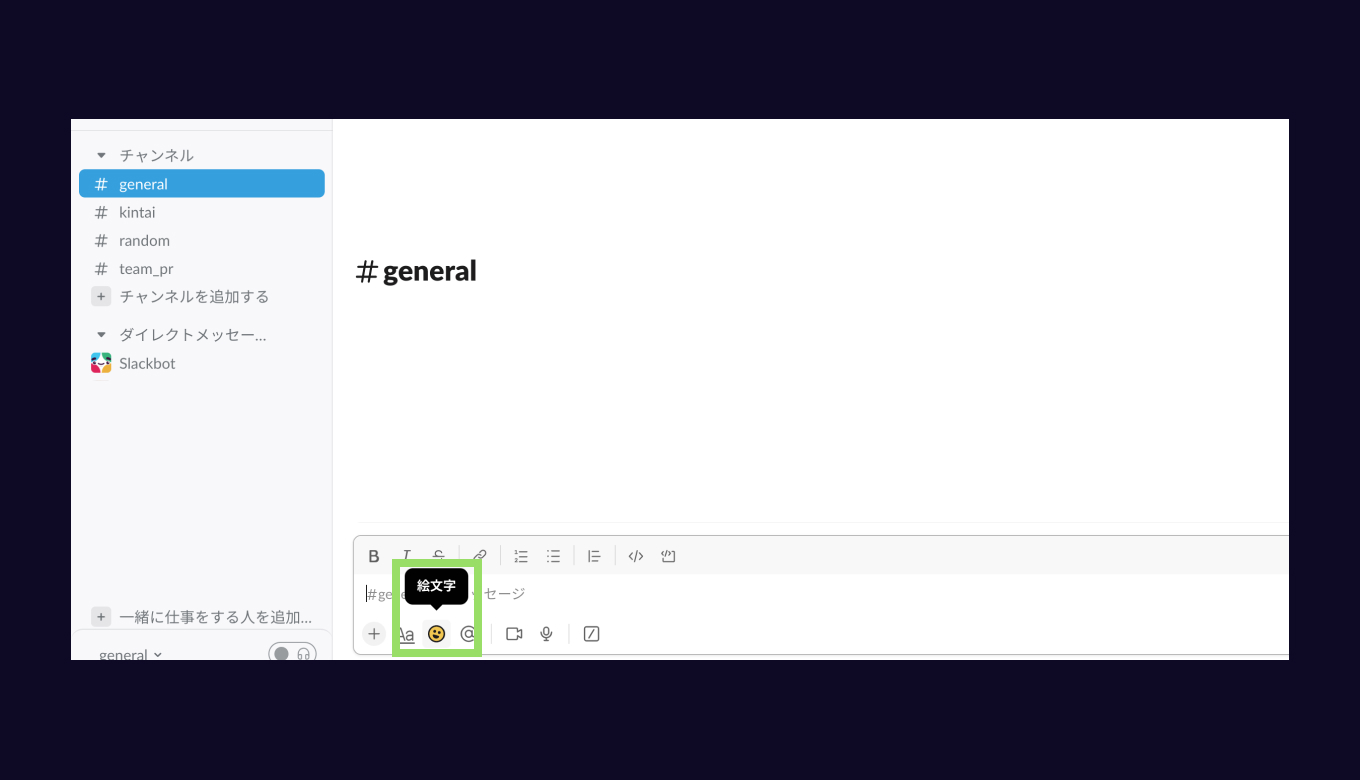
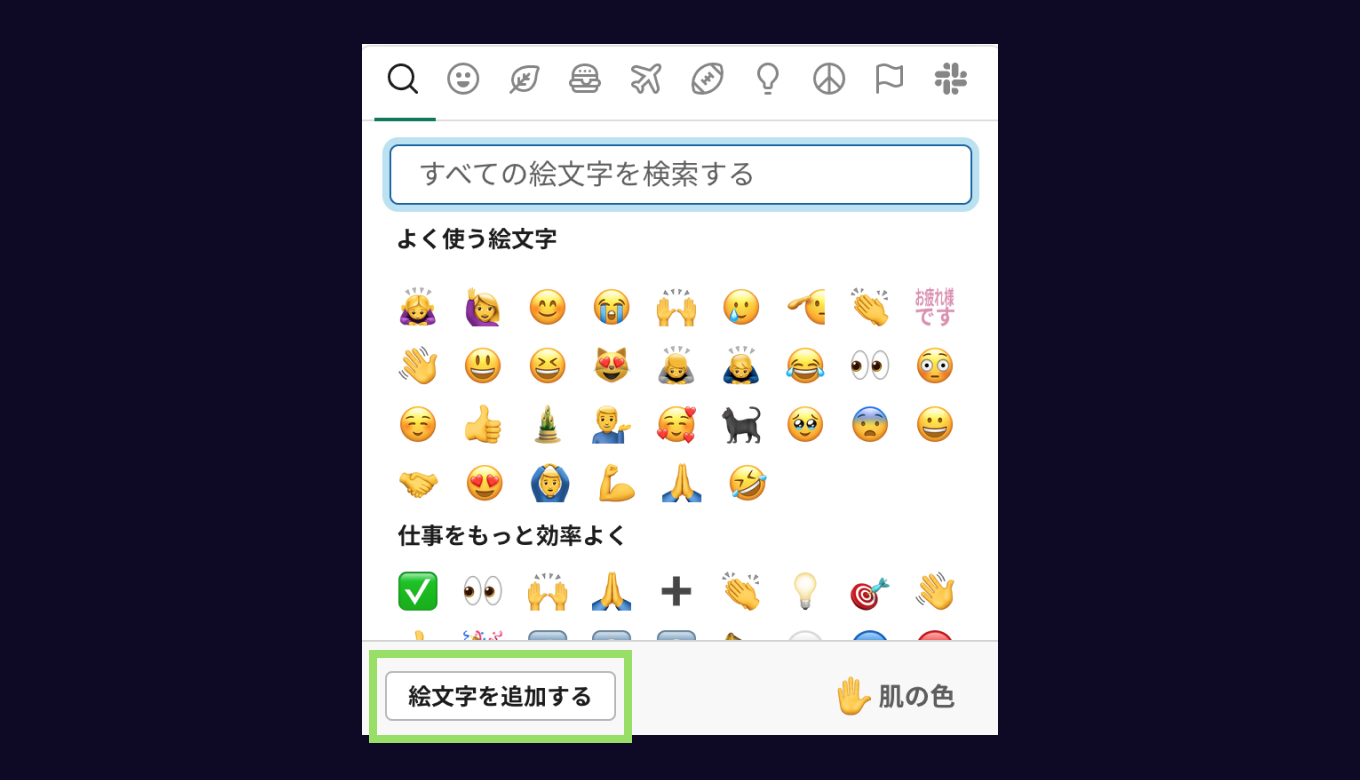
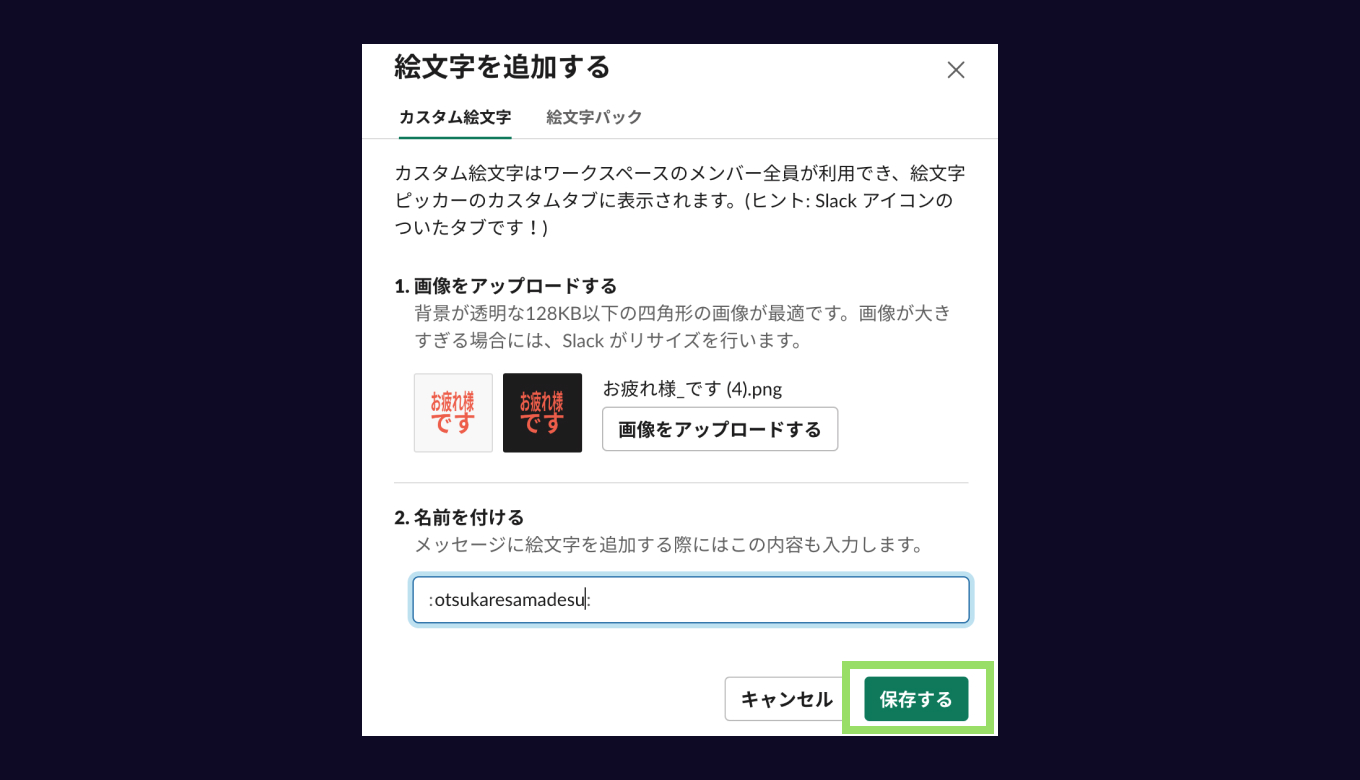
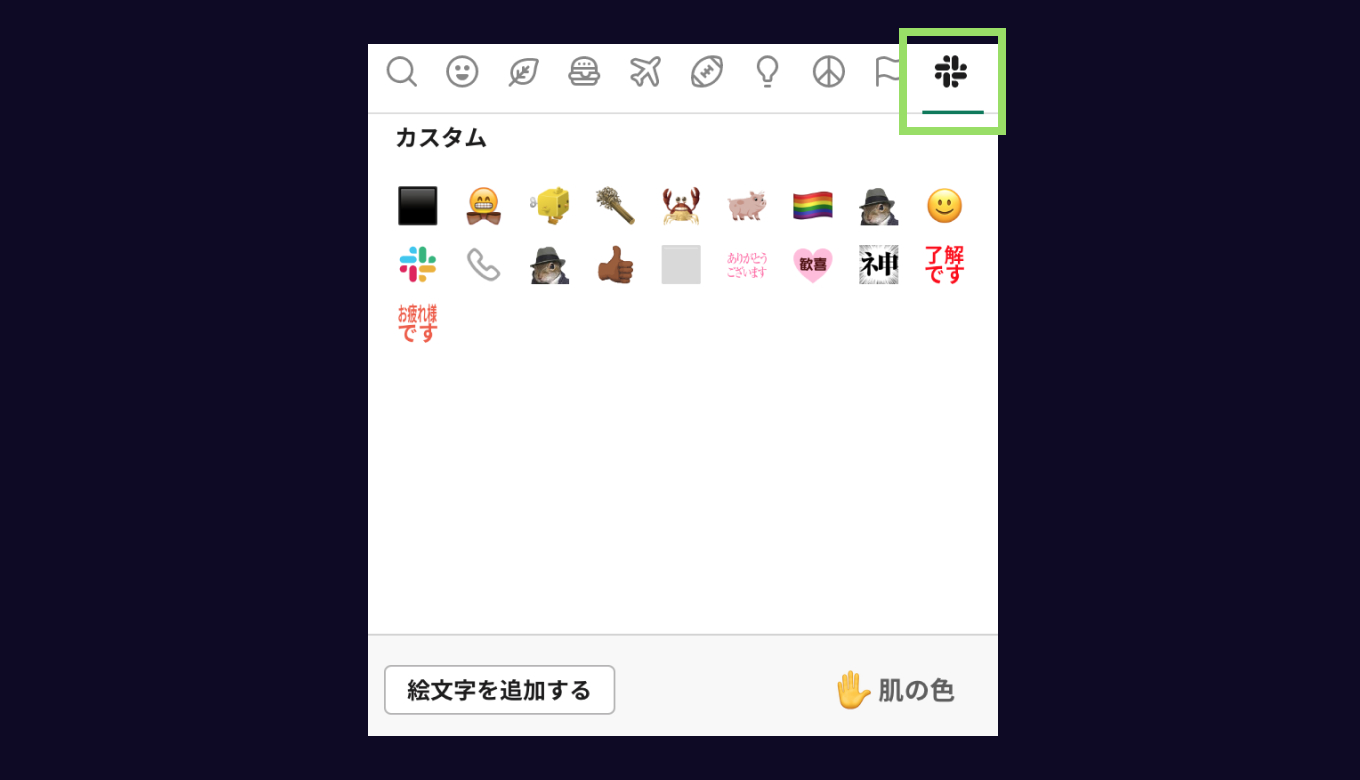
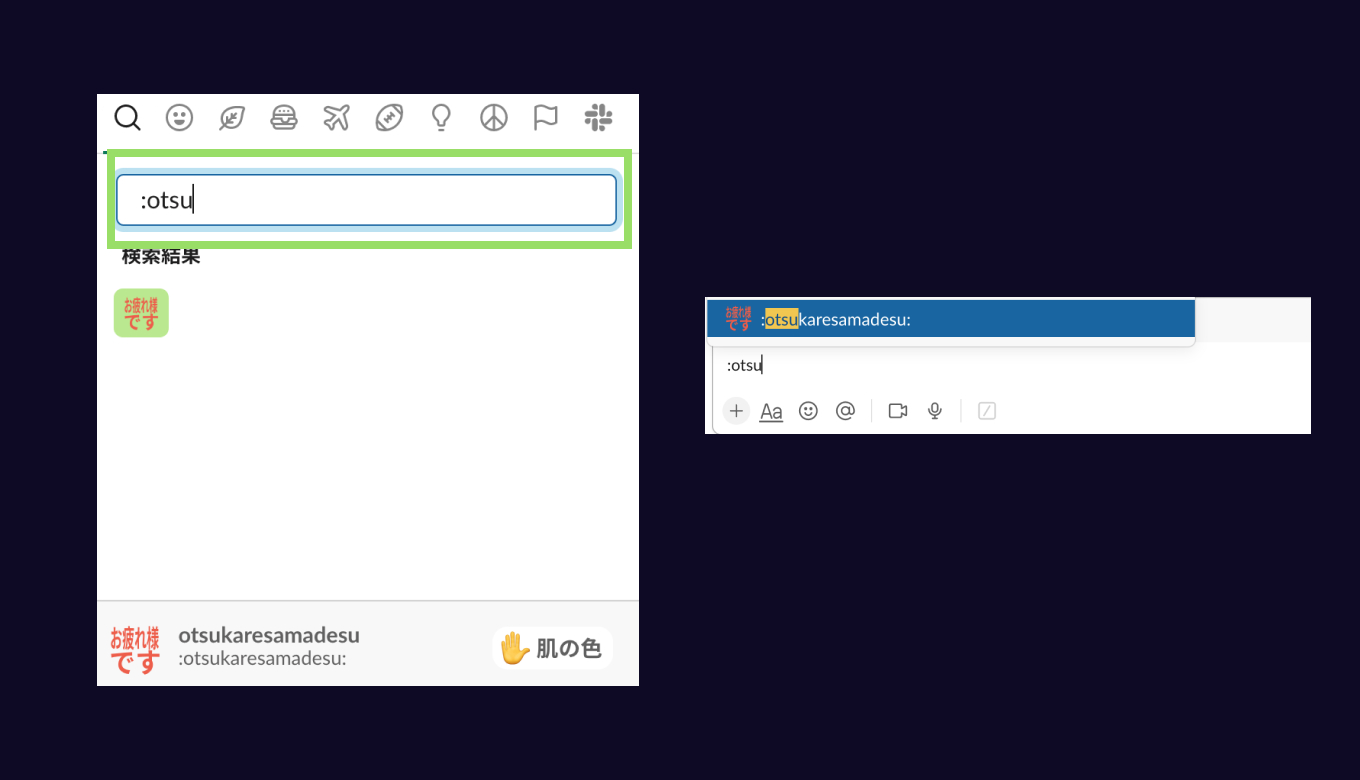
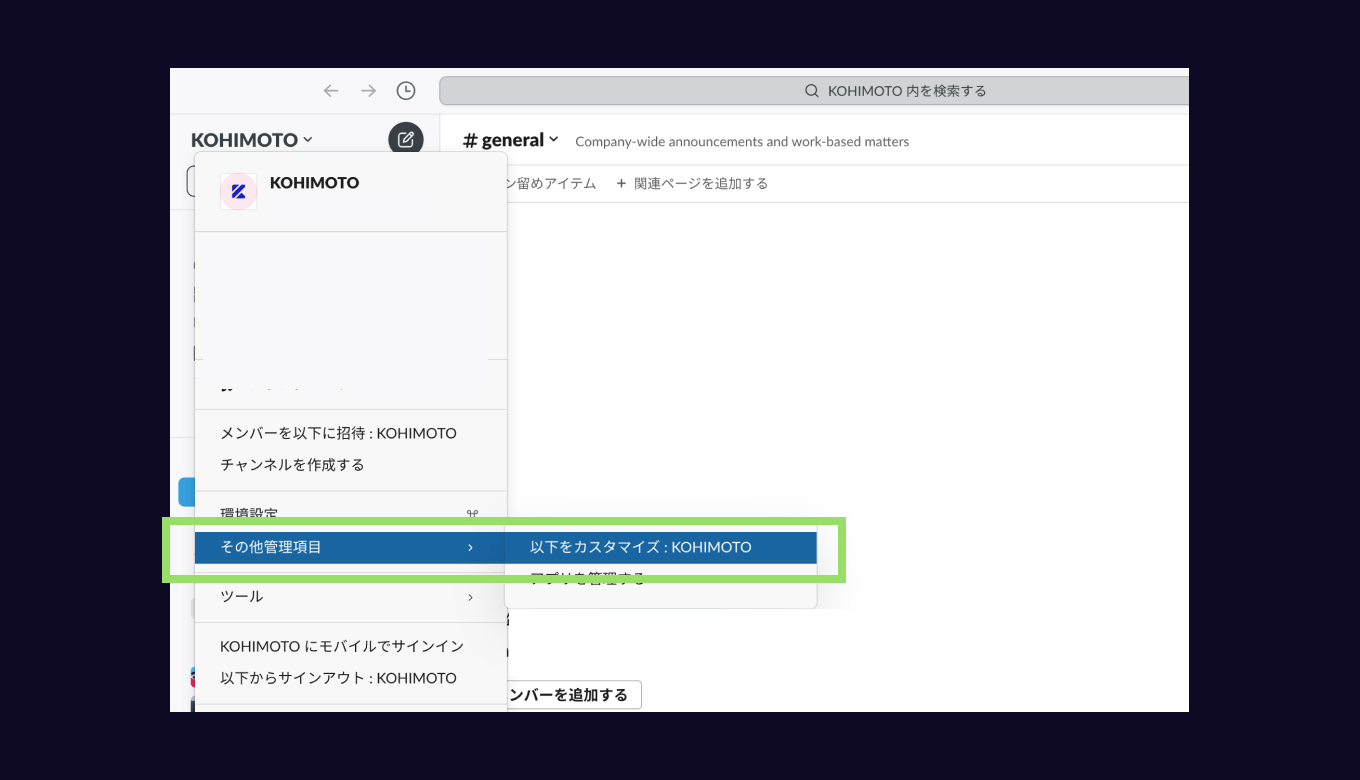 3.ページ上部の「絵文字」タブをクリック
3.ページ上部の「絵文字」タブをクリック
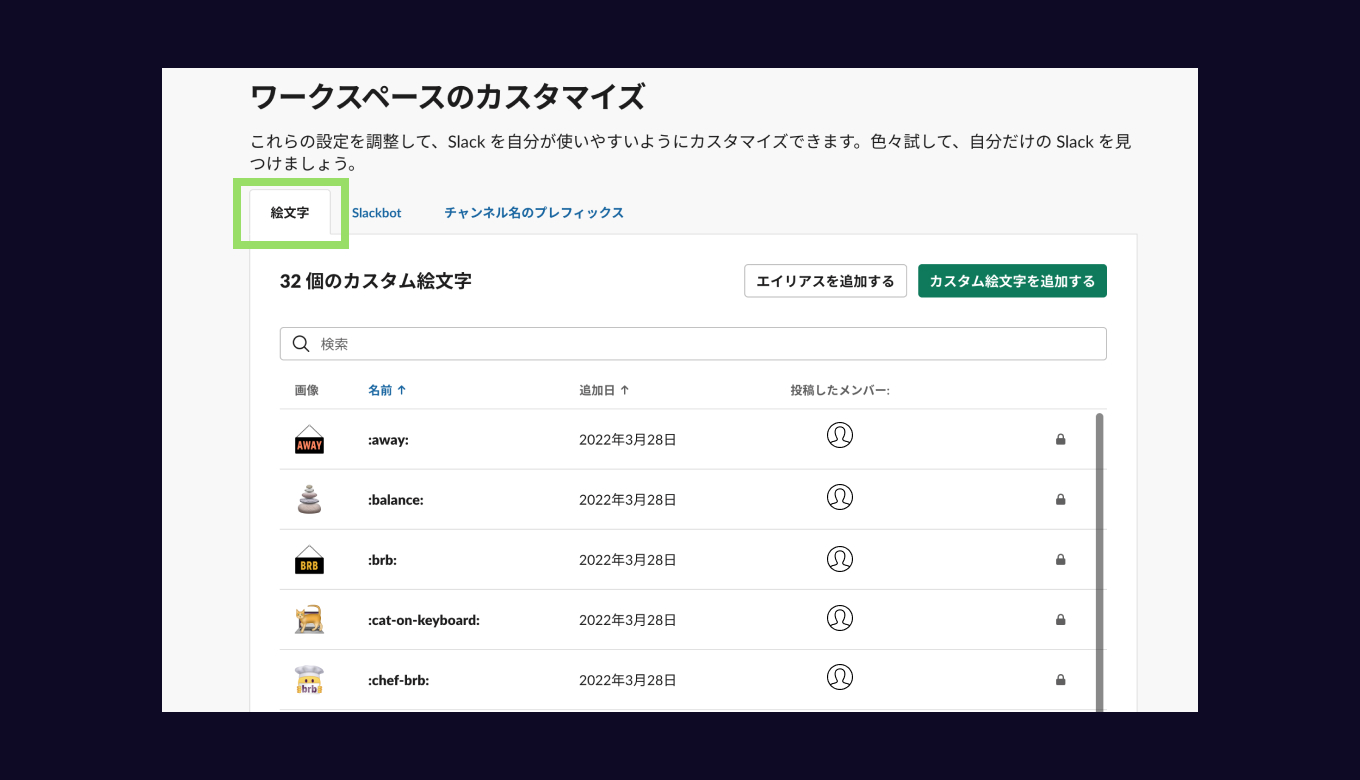 4.削除したい絵文字を検索し、 削除アイコン「×」をクリック
4.削除したい絵文字を検索し、 削除アイコン「×」をクリック
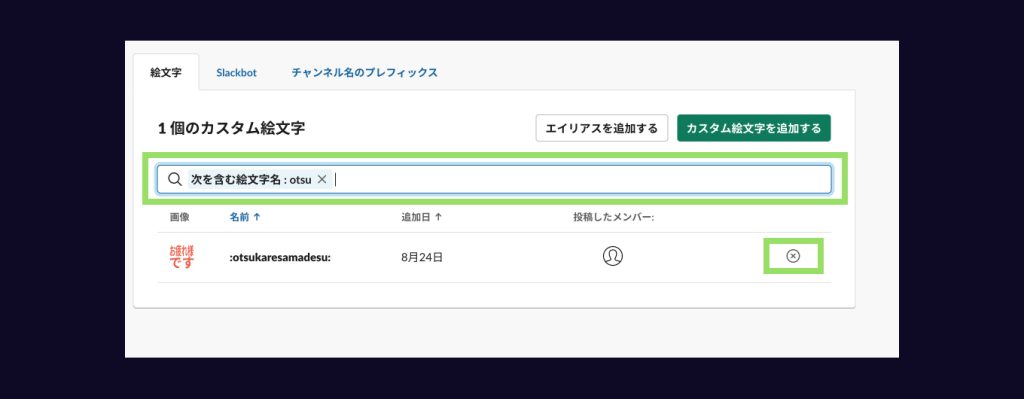 ※ワークスペースのオーナーと管理者は、どのカスタム絵文字でも削除できますが、メンバーが削除できるのは各自が追加した絵文字のみです。
※ワークスペースのオーナーと管理者は、どのカスタム絵文字でも削除できますが、メンバーが削除できるのは各自が追加した絵文字のみです。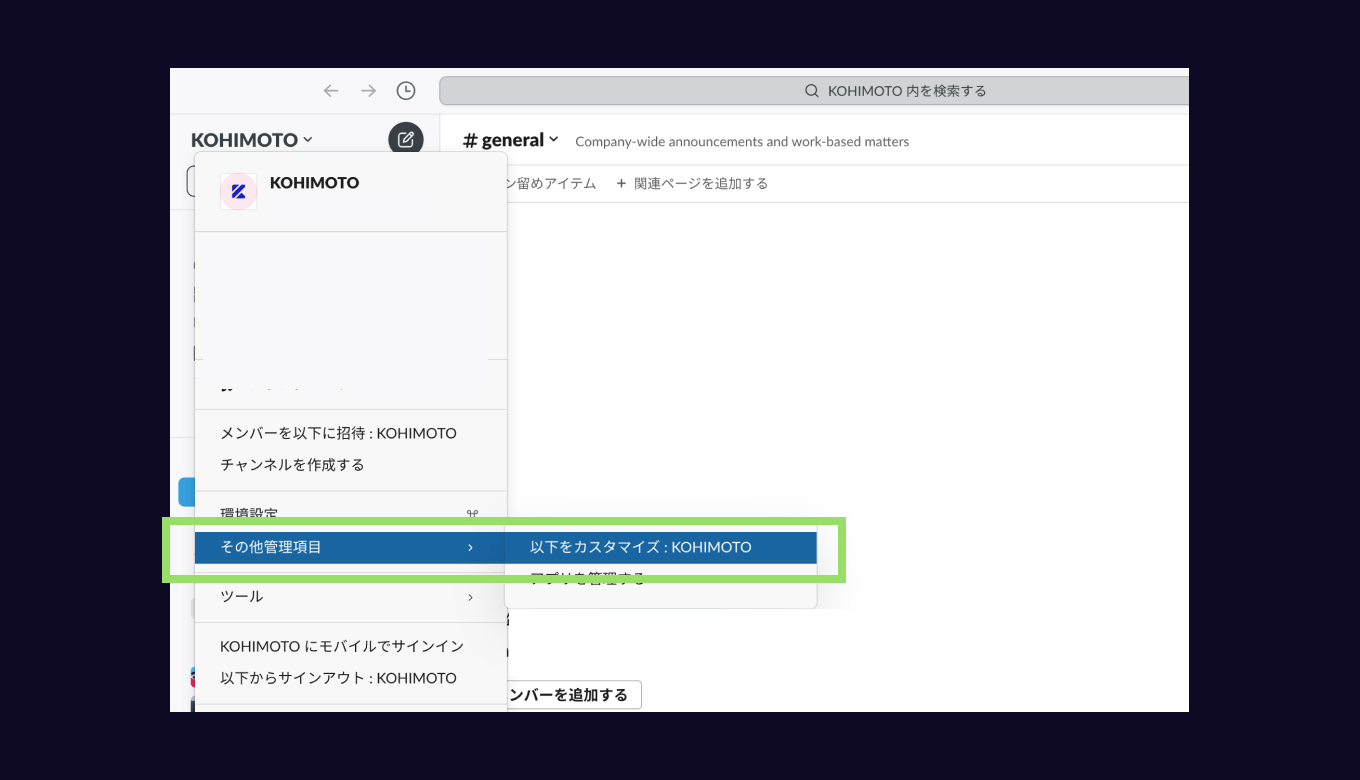 3. ページ上部の「絵文字」タブを選択したまま、エイリアスを追加するをクリック
3. ページ上部の「絵文字」タブを選択したまま、エイリアスを追加するをクリック
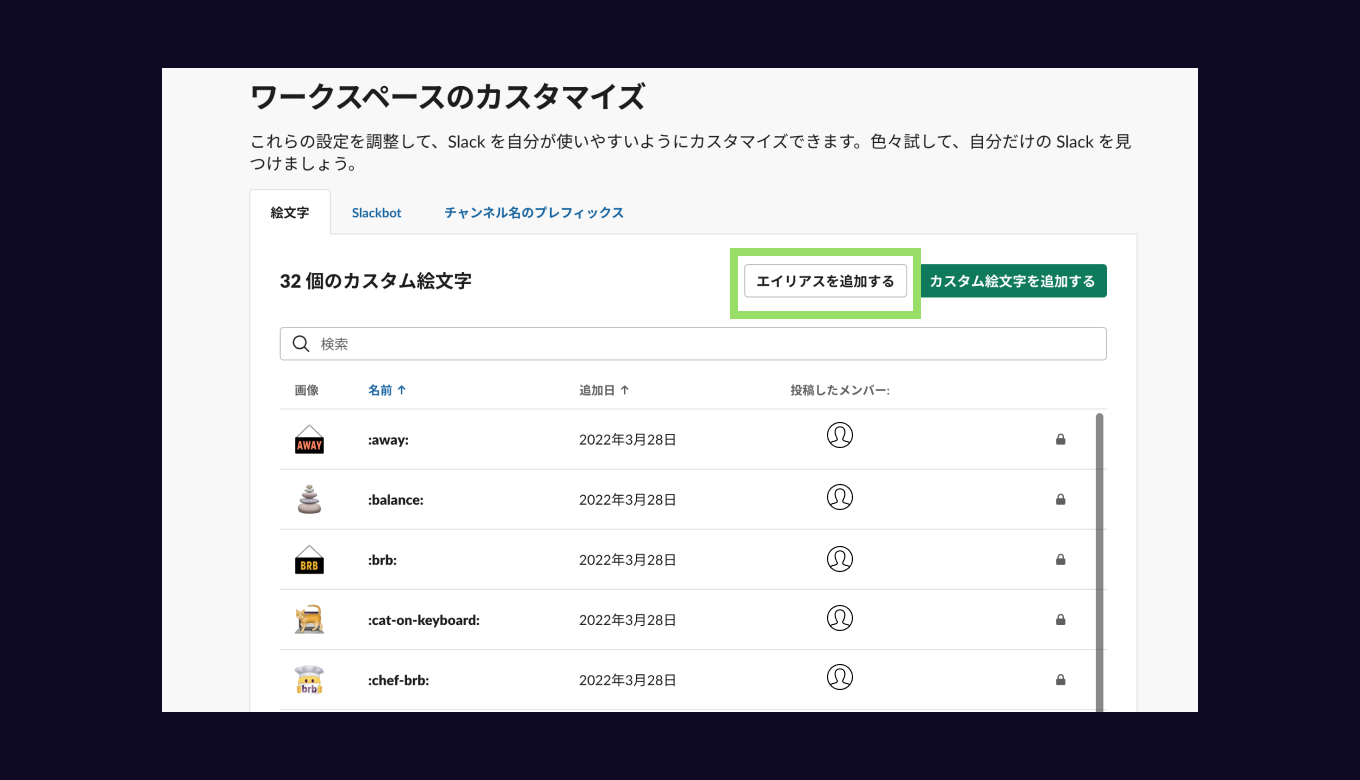 4. 既存の絵文字から絵文字を選択し、エイリアスを入力し保存するをクリック→絵文字エイリアスの登録完了
4. 既存の絵文字から絵文字を選択し、エイリアスを入力し保存するをクリック→絵文字エイリアスの登録完了